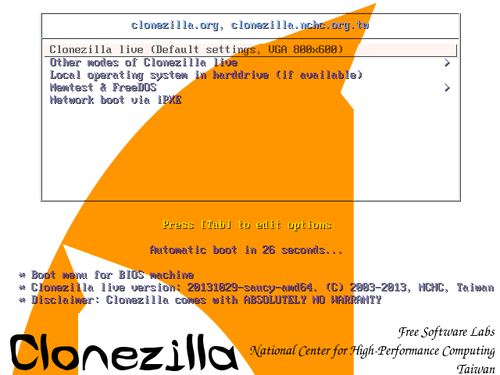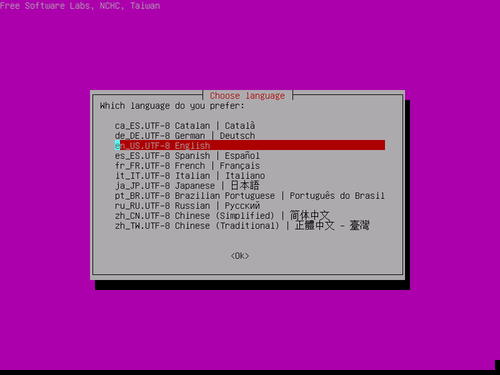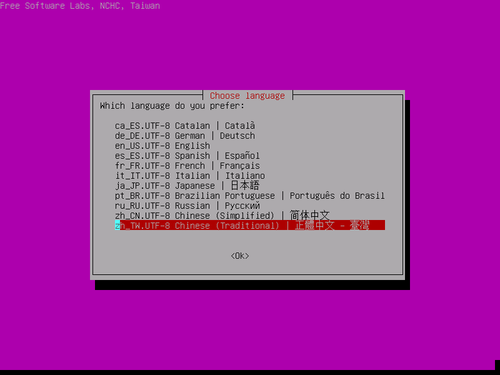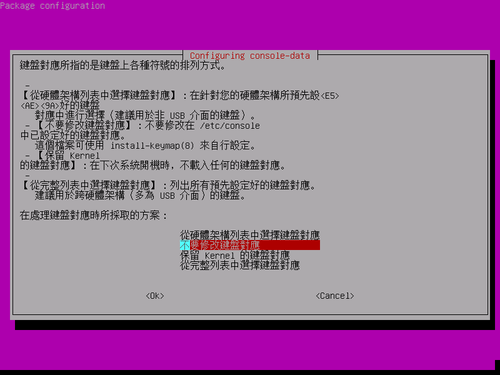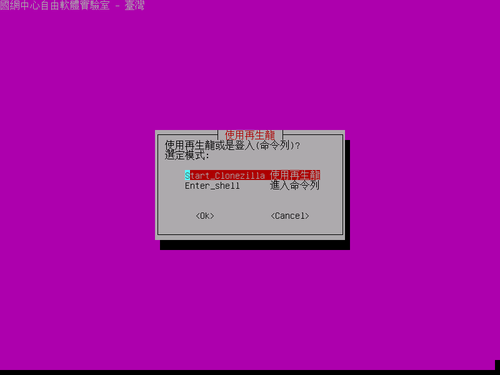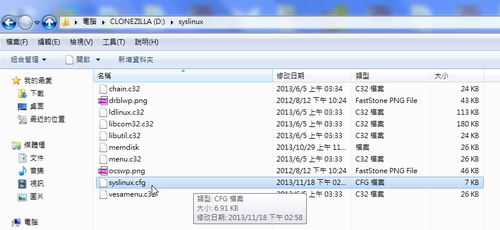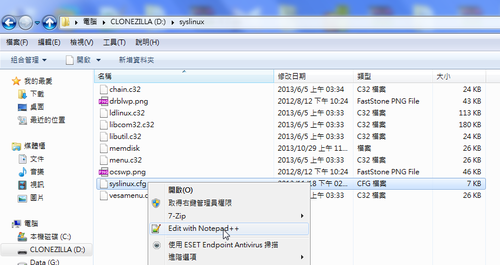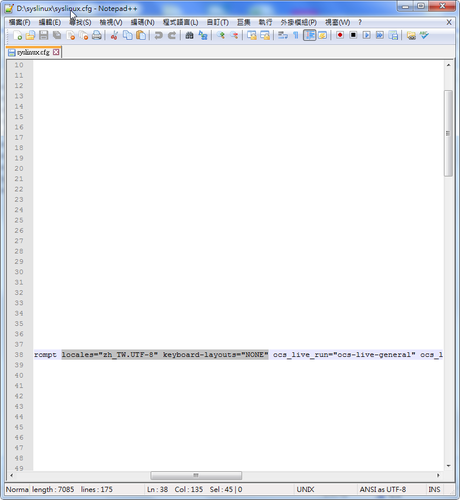CloneZilla 是一套由國家高速網路中心所開發的系統備份工具,功能類似 Symantec Ghost / Acronis True Image,功能強大,而且是自由軟體,相關的軟體及使用介紹,可以參考官方網站:http://clonezilla.nchc.org.tw/clonezilla-live/
下載下來的 ISO 檔,可以燒錄成光碟,ZIP 檔可以解壓縮後,加工製成開機隨身碟,非常方便,但由於它支援的語系非常多,所以下載下來執行時,並非預設是正體中文畫面,而且還須要做鍵盤選擇,有些小麻煩,底下稍微加工一下,讓系統開機後,直接到執行的畫面。
開機畫面
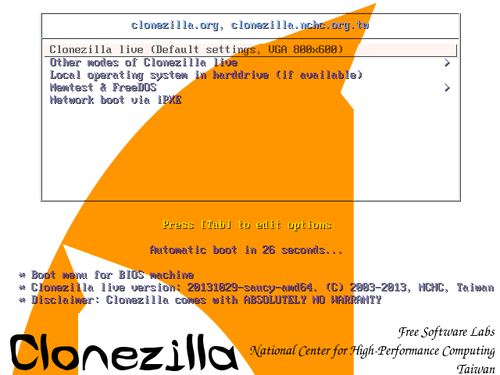 [@more@]選擇語系畫面(預設是英文畫面)
[@more@]選擇語系畫面(預設是英文畫面)
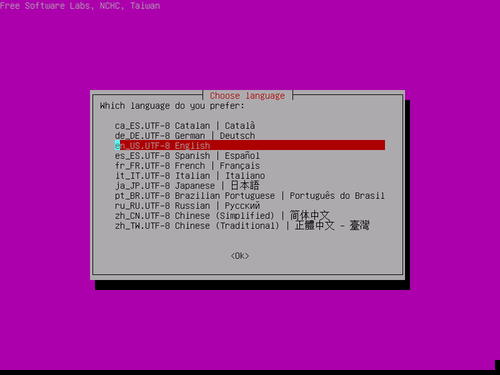
可以移動向下方向鍵,選擇 正體中文,再按 Enter 鍵
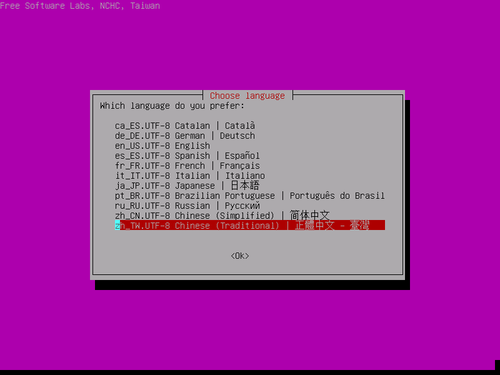
選擇鍵盤型式畫面(直接按 Enter 鍵,不用更改)
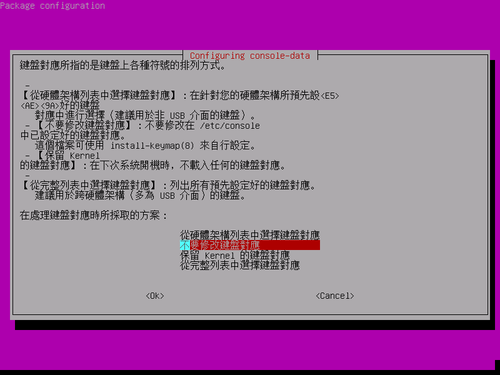
終於來到最後的執行畫面
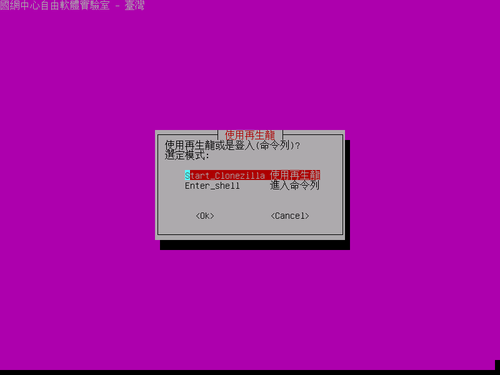
底下是修改的方式,以開機隨身碟為例:
1. 找到隨身碟目錄下的 syslinuxsyslinux.cfg
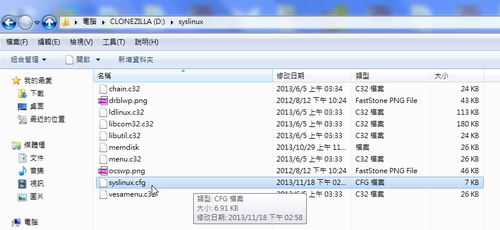
2. 使用任何一個習慣使用的文字編輯器來做修改,建議使用 Notepad++
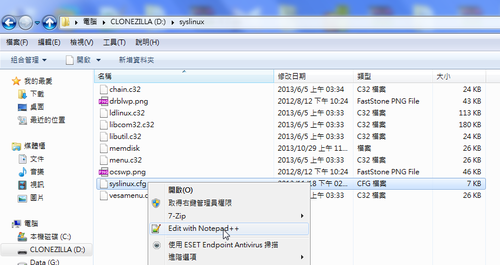
3. 把檔案中的(可以用全部取代的方式,全部應該有 7 個)
locales= 改成 locales=”zh_TW.UTF-8″
keyboard-layouts= 改成 keyboard-layouts=”NONE”
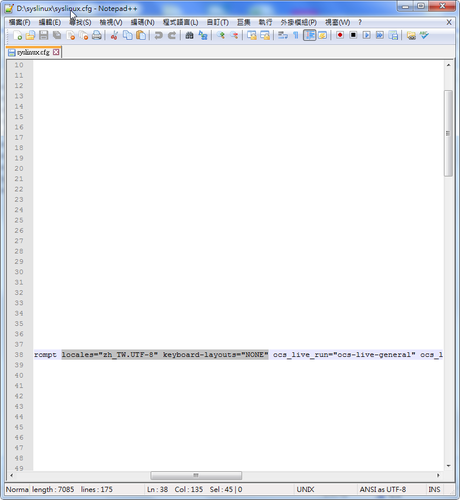
如果改成還是不行,可以再改 isolinuxisolinux.cfg 試試
我改成之後,在 PC 上測試一切正常,但我的 Mac 還是不理我,好像 Mac 還要改其它的地方,UFI?
 [@more@]放棄所有的資料 Yes,discard any data
[@more@]放棄所有的資料 Yes,discard any data